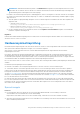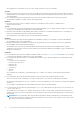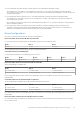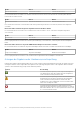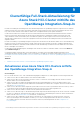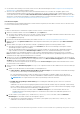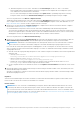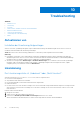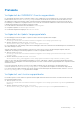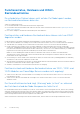Users Guide
Table Of Contents
- Dell EMC OpenManage Integration Version 2.0 mit Microsoft Windows Admin Center Benutzerhandbuch
- Übersicht über die OpenManage Integration mit Microsoft Windows Admin Center
- Erste Schritte mit OpenManage Integration mit Microsoft Windows Admin Center
- Für Dell EMC OpenManage Integration mit Microsoft Windows Admin Center erforderliche Ports
- Dell EMC PowerEdge-Server verwalten
- Verwalten von Failover-Clustern, Azure Stack HCI- und Windows Server HCI-Clustern
- iDRAC-Details der PowerEdge-Server und Nodes von HCI und Failover-Clustern anzeigen
- Aktualisieren der PowerEdge-Server und -Nodes der Windows Server HCI, Azure Stack HCI und Failover-Cluster mit OpenManage Integration-Erweiterung
- Integrierte Bereitstellung und Aktualisierung von Azure Stack HCI-Clustern
- Clusterfähige Full-Stack-Aktualisierung für Azure Stack HCI-Cluster mithilfe des OpenManage Integration-Snap-In
- Troubleshooting
- Identifizieren der Generation Ihres Dell EMC PowerEdge-Servers
- Kontaktaufnahme mit Dell EMC
- Glossar
- Anhang
Node 1 Node 2 Node 3
SSD mit SAS-Protokoll SSD mit SAS-Protokoll SSD mit SATA-Protokoll
Die ersten beiden Nodes verwenden SSD- und HDD-Laufwerke mit SAS Bus-Protokoll. Der dritte Node verwendet jedoch das HDD-
Laufwerk mit SATA Bus-Protokoll.
Node 1 Node 2 Node 3
SSD mit SAS-Protokoll HDD mit SAS-Protokoll HDD mit SATA-Protokoll
Diese werden nicht unterstützt. Laufwerke über Nodes hinweg sollten das gleiche Bus-Protokoll für die symmetrische Konfiguration
verwenden.
Nicht unterstützt: Laufwerke mit gleicher Kapazität und unterschiedlicher Anzahl
Die ersten beiden Knoten verwenden 2 TB SSD und der letzte Node verwendet 3 TB SSD. Jeder Node verfügt über insgesamt 4
SSD-Laufwerke.
Node 1 Node 2 Node 3
4 x 2 TB-SSD 4 x 2 TB-SSD 4 x 3 TB-SSD
Dieser Vorgang wird nicht unterstützt. Alle Laufwerke jedes Medientyps (SSD/NVMe/HDD) sollten die gleiche Anzahl und Kapazität
haben.
Nicht unterstützt: mindestens ein gleicher RDMA-Netzwerkadapter in allen Nodes vorhanden
Die ersten beiden Nodes verwenden den Qlogic Netzwerkadapter und der letzte Node verwendet einen Mellanox Netzwerkadapter.
Node 1
Node 2 Node 3
Qlogic Netzwerkadapter Qlogic Netzwerkadapter Mellanox Netzwerkadapter
Dieser Vorgang wird nicht unterstützt. Es sollte auf allen Nodes ein gemeinsamer Netzwerkadapter vorhanden sein.
Anzeigen der Ergebnisse der Hardwaresymmetrieprüfung
Nachdem die Hardwaresymmetrieprüfung abgeschlossen wurde, wird der Zusammenfassungsbericht angezeigt. Alle Regeln müssen mit
einem grünen Häkchen oder in einigen Fällen einem gelben Dreieck (Warnung) übergeben werden. In der folgenden Tabelle werden die
Symbole in der Zusammenfassung gezeigt und ihre Bedeutung erläutert:
Symbole
Beschreibung
Die Hardwaresymmetrieprüfung wurde erfolgreich durchgeführt,
was darauf hinweist, dass dieser Aspekt der Node-Konfiguration
für die Clusterbereitstellung unterstützt wird.
Die Hardwaresymmetrieprüfung produzierte eine Warnmeldung,
die darauf hinweist, dass dieser Aspekt der Node-Konfiguration
für die Clusterbereitstellung unterstützt werden kann, aber
möglicherweise zu einer suboptimalen Cluster Performance führt.
Daher sollte sie überprüft werden.
Die Hardwaresymmetrieprüfung ist fehlgeschlagen und dieser
Aspekt der Node-Konfiguration wird nicht unterstützt. Sie müssen
das Problem beheben, bevor Sie einen symmetrischen Azure Stack
HCI-Cluster bereitstellen können.
34 Integrierte Bereitstellung und Aktualisierung von Azure Stack HCI-Clustern